word文档怎么添加指示箭头
1、第一步:打开一个需要添加指示箭头的word文档。

2、第二步:选择菜单栏“插入”中的“形状--指示箭头”。

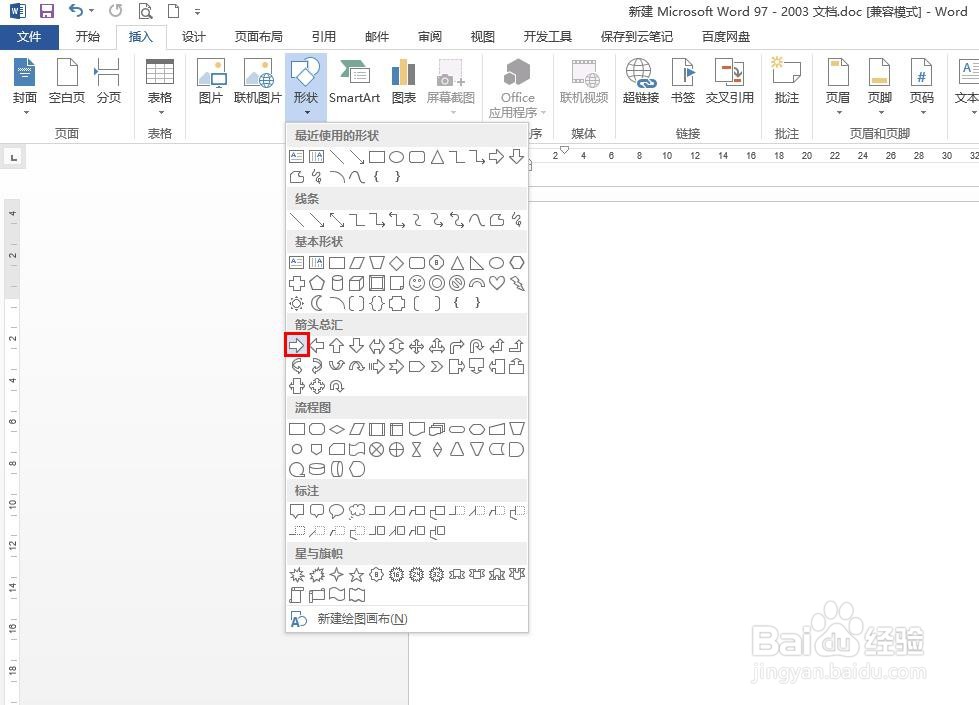
3、第三步:按住鼠标左键,在word文档中拖出一个箭头形状。
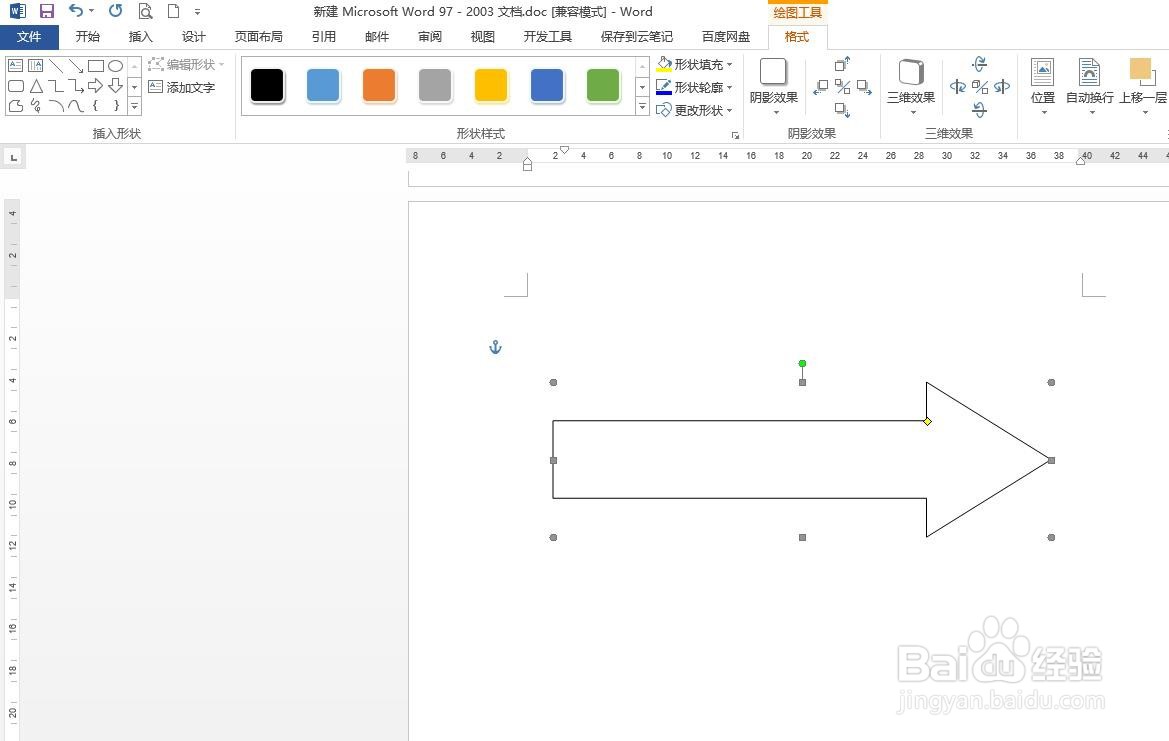
4、第四步:选中箭头形状,在“格式”菜央拒单,“形状填充民泉鉴”中选择要填充的颜色。
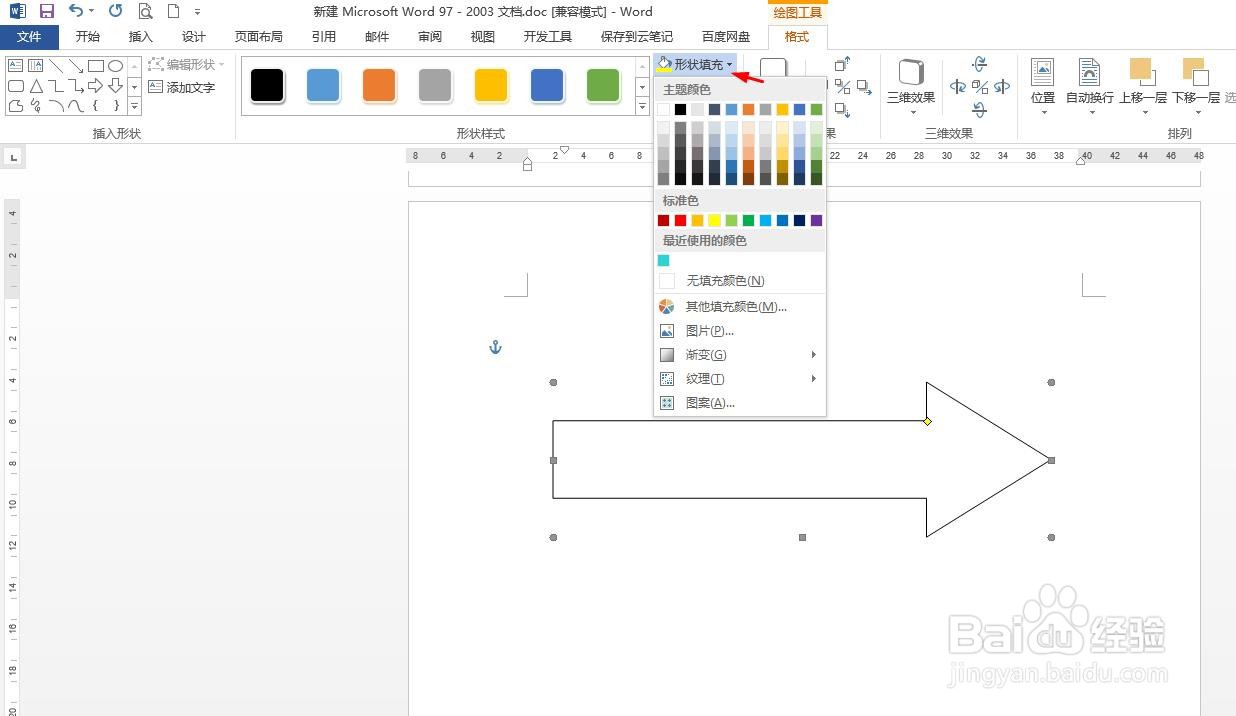
5、第五步:在菜单栏“格式”中,选择“形状轮廓”中的填充颜色。游侮

6、操作完成,word文档中添加指示箭头的效果如下图所示。

声明:本网站引用、摘录或转载内容仅供网站访问者交流或参考,不代表本站立场,如存在版权或非法内容,请联系站长删除,联系邮箱:site.kefu@qq.com。
阅读量:143
阅读量:98
阅读量:145
阅读量:51
阅读量:105